DockPanel控件
1、介绍
weiFenLuo.winFormsUI.Docking.dll是开源项目DockPanel Suite的一个类库,可以实现像Visual Studio的窗口停靠、拖拽等功能,效果图为:
2、使用环境
Visual Studio 2015
3、使用方法
引入:
1.下载的DockPanel。
控件官方下载地址:http://sourceforge.net/projects/dockpanelsuite/
解压文件得到如下图文件:
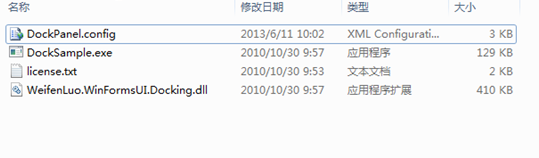
2. 将WeifenLuo.WinFormsUI.Docking.dll 拷贝到工程目录的bin 目录下Debug 和 Release 文件夹中。
3. 解决方案管理器 --> 引用 --> 右键点击添加引用 --> 点击浏览 --> Debug 和 Release 文件夹 -->
选择WeifenLuo.WinFormsUI.Docking.dll --> 点击确定

4.从文件夹把WeifenLuo.WinFormsUI.Docking.dll文件拖动到工具箱中的common controls(公共控件)可直接形成DockPanel控件。

5.建立一个WinForm工程,默认生成了一个WinForm窗体Form1(此处默认为主窗体);并设置主窗体Form1的IsMdiContainer =true;
6.将dockPanel拖到窗体主窗体Form1上,名为dockPanel1;设置dockPanel1的Dock属性,一般默认设置为:Fill。
7.再次建立一个WinForm工程,默认生成了一个WinForm窗体Form2(此处默认为停靠窗体);在停靠窗体Form2中添加如下代码:
using WeifenLuo.WinFormsUI.Docking;/////改动之处,添加WeifenLuo.WinFormsUI.Docking库
namespace GPS222
{
public partial class Form2 : DockContent/////改动之处,修改窗体继承于DockContent
{
public Form2()
{
InitializeComponent();
}
}
}8.在主窗体Form1中添加如下代码:
namespace GPS222
{
public partial class Form1 : Form
{
public Form2()
{
InitializeComponent();
Form2 form2 = new Form2();/////改动之处
form2.Show(this.dockPanel1);/////改动之处
//form2.DockState = WeifenLuo.WinFormsUI.Docking.DockState.DockRightAutoHide;//设置窗体初始停靠的方位
}
}
}4、参考
关于C# Dockpanel的一些入门的基本操作
C#实现浮动和多标签窗体解决方案—使用Dockpanel
Dockpanel 实现浮动和多标签窗体解决方案
利用DockPanel与C#制作窗体浮动和停靠(vs2010)
